Insira peças de fabricação para o serviço selecionado.
Vídeo: Criar um layout de fabricação MEP no Revit
- A paleta Peças de fabricação MEP é exibida por padrão quando você cria um novo modelo no Revit MEP. Se ele não for exibido, clique na guia Sistemas
 painel Fabricação
painel Fabricação
 (Peça de fabricação).
(Peça de fabricação).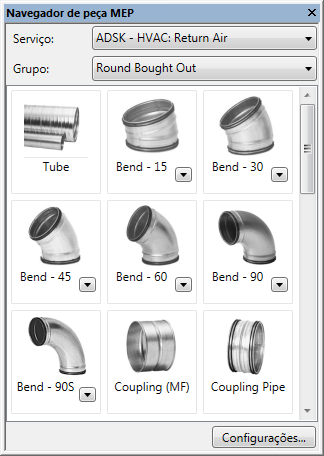
- Alternativamente, clique na guia Vista
 painel Janelas
painel Janelas
 menu suspenso Interface do usuário
menu suspenso Interface do usuário Peças de fabricação MEP.
Peças de fabricação MEP.
Nota: Se você for solicitado a especificar uma configuração de fabricação, use a caixa de diálogo Configurações de fabricação para especificar uma configuração de fabricação e carregar os serviços. - Alternativamente, clique na guia Vista
- Na paleta Peças de fabricação MEP, selecione um serviço e um grupo nas listas suspensas.
- Clique em um botão de peça e mova o cursor para a área de desenho.
- Alguns botões de peças têm uma seta que permite selecionar na lista de peças disponíveis.
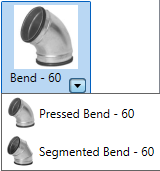
Quando você clica na seta, uma lista suspensa exibe peças adicionais com base no tamanho. Esta lista suspensa é controlada pelas condições na definição de serviço, de forma similar às preferências de roteamento. Por exemplo, uma dobra pode ser usada como uma dobra pressionada até um determinado tamanho e uma dobra segmentada acima desse tamanho.
- Alguns botões de peças na paleta Peças de fabricação MEP são exibidos em cinza.
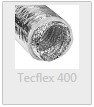
Isto indica que a peça de fabricação (ITM) não é suportada atualmente no Revit MEP. Estes incluem os componentes como duto flexível, membros estruturais, terminais de ar e equipamento mecânico. Ao invés destes componentes, você pode utilizar os componentes com base na família do Revit (RFA) usando as ferramentas padrão de colocação da categoria.
- Para especificar um tamanho, algumas peças, como as conexões de dutos e tubulação adquiridas, têm um campo Entrada de produto na paleta Propriedades. A lista Entrada de produto é um catálogo de tamanhos disponíveis para a peça selecionada. Ao inserir o produto na lista de peças, na paleta Propriedades, em Restrições para entrada do produto, selecione um tamanho. Utilize o botão Editar peça para modificar as dimensões peças genéricas ou do modelo. Ao inserir peças genéricas, na paleta Propriedades, em Extremidade, Largura principal e Profundidade principal, insira um tamanho. Em Cotas, especifique a opção Comprimento e um comprimento. Os catálogos de peças estão disponíveis em um tamanho fixo.
- Outras peças de fabricação, como um sistema de duto retangular, têm parâmetros flexíveis. A maioria dos parâmetros de uso comum estão disponíveis na paleta Propriedades.
Nota: Ao inserir um duto genérico, você deve especificar o material de uma peça. Na paleta Propriedades, em Mecânica, especifique um Material de peça.
- Alguns botões de peças têm uma seta que permite selecionar na lista de peças disponíveis.
- Para inserir um tirante em um segmento reto, selecione o tipo de tirante na guia suspensa Grupo.
- Ao inserir um tirante, posicione o cursor ao longo da aresta ou da linha de centro de um segmento. Os tirantes somente podem ser colocados em segmentos de fabricação horizontais retos. Por padrão, os tirantes são anexados ao elemento estrutural mais próximo. As categorias estruturais incluem piso, telhado, esqueleto estrutural (como viga ou treliça), escadas e lajes. Se nenhuma estrutura estiver disponível, o Revit MEP utiliza o comprimento da haste padrão como definido na definição do arquivo ITM.
- Para adicionar isolamento ou revestimento para dutos ou tubulações, na paleta Propriedades, em Mecânica, clique na lista suspensa para Especificação de isolamento.
- Coloque o cursor na área de desenho para posicionar a peça.
- Clique para colocar a peça.
- Quando você insere peças genéricas, cada peça é automaticamente dimensionada com base na peça à qual está conectada.
- Continue a selecionar e inserir peças a partir da paleta Peças de fabricação MEP.
- Para mostrar marcadores desconectados para peças de fabricação com conectores que não estejam no momento conectadas, clique na guia Analisar
 painel Verificar sistemas
painel Verificar sistemas
 (Mostrar desconexões) e selecione um ou mais dos seguintes:
(Mostrar desconexões) e selecione um ou mais dos seguintes:
- Duto
- Tubulação
- Bandeja de cabos e conduíte
- Elétrico
- Tirante de fabricação